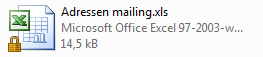Outlook Contactpersonen exporteren
Ten behoeven van een mailing of voor de stickers voor een verhuisbericht kun je adressen vanuit Outlook exporteren naar Excel.
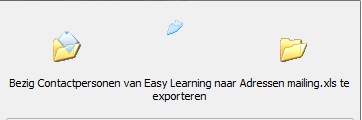
Meerdere wegen naar Rome
Ook voor dit onderdeel geldt dat er meer wegen naar Rome zijn. Je kunt namelijk ook direct vanuit de contactpersonen een mailing maken of etiketten printen. Dat wordt behandeld in een ander onderwerp.
Werkwijze contactpersonen exporteren
- Ga naar >> contactpersonen
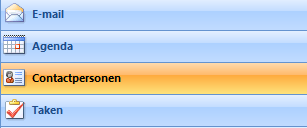
- Selecteer de map waarin de contactpersonen staan opgeslagen
- Kies voor >> Bestand

- Kies voor >> Importeren en exporteren
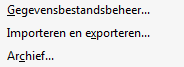
- De wizard Importeren en exporteren start
- Selecteer de regel >> Naar een bestand exporteren
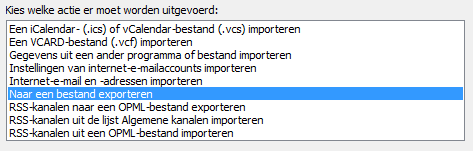
- Druk op >> Volgende
- Het scherm >> Exporteren naar bestand start
- Selecteer de regel >> Microsoft Excel 97-2003
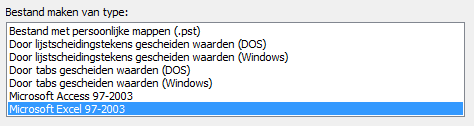
- Druk op >> Volgende
- Een scherm wordt getoond waarin de te exporteren map staat geselecteerd. Je zou hier ook nog een andere map kunnen selecteren
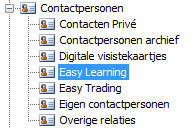
- Druk op >> Volgende
- Geef een naam en locatie op voor het bestand dat wordt geëxporteerd

- Druk op >> Volgende
- De wizard geeft nu aan wat er geëxporteerd gaat worden

- Je kunt ook nog de velden kiezen als je niet alle velden wilt hebben
- Hiervoor klik je op >> Aangepaste velden toewijzen

- Druk vervolgens op >> Voltooien
- De adressen zijn nu in een Excel bestand gezet